- KOPADEEP
Guides
11:51, 15.09.2024
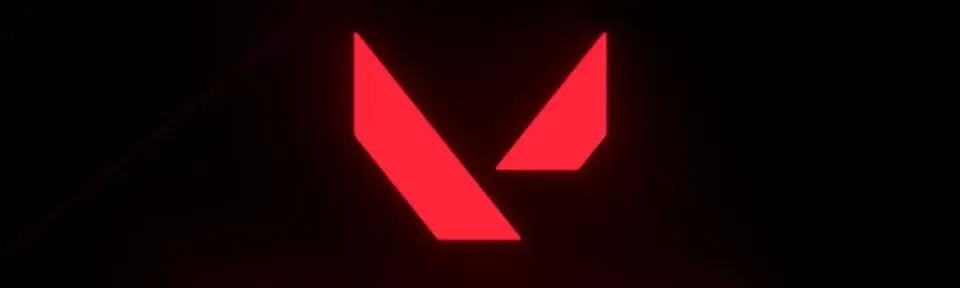
Kami ay dati nang nagbahagi ng iba't ibang error na may kaugnayan sa pag-launch o pag-crash sa Valorant sa aming mga mambabasa. Gayunpaman, sa pagkakataong ito tatalakayin natin ang isang problema na hindi lumalabas sa iyong screen, na nagdudulot ng malaking pagkalito sa mga manlalaro. Nang hindi natutukoy ang error, ang pag-diagnose at pagsubok na ayusin ito ay maaaring maging mahirap. Sa artikulong ito, susuriin natin ang mga pangunahing sanhi ng isyung ito at magbibigay ng sunud-sunod na gabay upang ito ay ma-troubleshoot.
Bakit Hindi Nagbubukas o Nagla-launch ang Valorant?
- Background Processes
- Outdated o Corrupted Game Files
- System Incompatibility
- Conflicts with Riot Vanguard
- Insufficient Permissions
- Graphics Driver Issues
Sunud-sunod na Gabay sa Pag-troubleshoot
Isang Reddit user ang nagdetalye ng problemang kanilang naranasan:
Kapag pinindot ko ang 'play' sa Riot Client, ang button ay nagiging gray na parang magsisimula na ang laro, ngunit pagkatapos ng ilang segundo, muli itong nag-iilaw at hindi nagla-launch ang Valorant. Walang mga mensahe ng error o anumang katulad nito.
Sinuri namin ang isyung ito at nakahanap ng ilang solusyon para hindi mo maranasan ang parehong problema tulad ng manlalarong ito.


Tapusin ang Hindi Kailangan na Background Processes
Karaniwan na ang iba't ibang background processes ay tumatakbo sa iyong device, maging ito man ay antivirus, overlay, o kahit na isang na-download na tracker na nagka-conflict sa Vanguard anti-cheat. Upang malutas ang isyung ito, kakailanganin mo lamang ng ilang clicks at kaunting atensyon, at malamang na makakabalik ka na sa Valorant.
- Pindutin ang Ctrl + Shift + Esc para buksan ang Task Manager.
- Hanapin ang mga hindi kinakailangang programa na tumatakbo sa background na maaaring magka-conflict sa Valorant (hal., overlays, third-party programs).
- I-right-click ang mga ito at piliin ang "End Task."
- Subukang i-launch muli ang Valorant.

Patakbuhin ang Valorant bilang Administrator
Karaniwan, humihiling ang laro ng ganitong mga permiso sa unang pag-launch pagkatapos ma-download, ngunit maaaring kailanganin ng sistema ng tulong. Inirerekumenda naming i-launch ang Valorant na may karapatan bilang administrator sa pamamagitan ng pagsunod sa mga hakbang na ito:
- Hanapin ang Valorant shortcut sa iyong desktop.
- I-right-click ito at piliin ang "Run as Administrator."
- Kung matagumpay na nag-launch ang laro, i-right-click ang shortcut, pumunta sa "Properties," pagkatapos sa "Compatibility" tab, at i-check ang "Run this program as an administrator" box para maging permanente ito.

I-update o I-reinstall ang Graphics Drivers
Mahalaga ang pagpapanatili ng iyong software na up-to-date para sa mga manlalaro ng Valorant. Regular na naglalabas ang Riot Games ng patches at updates na maaaring mangailangan na magkaroon ka ng pinakabagong drivers.
- Bisitahin ang website ng iyong graphics processor manufacturer (NVIDIA, AMD, o Intel).
- I-download at i-install ang pinakabagong drivers para sa iyong graphics card.
- I-restart ang iyong computer at subukang i-launch muli ang Valorant.
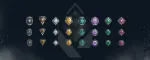
I-restore ang Valorant Files
Minsan, dahil sa madalas na updates, nagiging magulo ang game folder sa iba't ibang files na maaaring magsimulang magka-conflict sa isa't isa. Walang dapat ikabahala, dahil inalagaan na ito ng Riot Games sa pamamagitan ng pagdaragdag ng napaka-kombinyenteng button sa loob ng launcher na tinatawag na "Repair."
- Buksan ang Riot Games launcher.
- I-click ang profile icon sa kanang itaas na sulok at pumunta sa "Settings."
- Sa "Game Settings" section, piliin ang "Valorant" at i-click ang "Repair."
- Hintayin na matapos ang proseso, pagkatapos ay subukang i-launch ang laro.

Suriin ang Riot Vanguard
Maraming manlalaro ng Valorant ang hindi alam na kung walang aktibong Riot Vanguard, hindi ka papayagang maglaro ng laro. Sa ilang kadahilanan, maaaring hindi magsimula ang anti-cheat kasabay ng iyong PC.
- Buksan ang Task Manager (Ctrl + Shift + Esc).
- Hanapin ang "Vanguard Tray Notification" o "VGC" sa ilalim ng "Processes" tab.
- Kung hindi mo makita ang mga ito, subukang i-restart ang iyong computer.
- Kung hindi pa rin lumitaw, i-uninstall ang Riot Vanguard: Buksan ang Control Panel > Programs and Features. Hanapin ang Riot Vanguard, i-right-click, at piliin ang "Uninstall."
- I-restart ang Valorant, na magti-trigger ng pag-reinstall ng Vanguard.
I-disable ang Overlays at Third-Party Software
Nabanggit na namin dati na ang Valorant ay may tendensiyang magka-conflict sa ibang programa. Sa kasalukuyan, maraming devices ang may iba't ibang applications na maaaring magdulot ng isyu sa pagla-launch ng Valorant. Maraming manlalaro ang gumagamit ng third-party programs tulad ng Discord, NVIDIA GeForce Experience, o Steam na may overlays na maaaring makaabala sa Valorant.
I-disable ang mga overlays na ito:
- Para sa Discord: Pumunta sa User Settings > Overlay > Enable in-game overlay at i-turn off ito.
- Para sa GeForce Experience: Buksan ang application, pumunta sa "Settings," at i-turn off ang "In-game overlay."
Subukang i-launch muli ang Valorant pagkatapos i-disable ang mga feature na ito.

Palitan ang Screen Resolution
Subukang baguhin ang screen resolution ng iyong computer. Madalas, ang mga isyu sa pagla-launch ng Valorant ay maaaring may kaugnayan sa maling screen settings, lalo na kung mayroon kang mas lumang graphics card. Upang babaan ang screen resolution sa Windows, sundin ang mga hakbang na ito:
- Pindutin ang Windows + S para buksan ang file search.
- I-type ang "Screen resolution" sa search box.
- Piliin ang "Change screen resolution" para ma-access ang graphics settings.
- Sa "Screen resolution" drop-down menu, pumili ng mas mababang resolution.

Suriin ang Windows Updates
Maaaring mukhang hindi mahalaga ang hakbang na ito sa marami, ngunit tinitiyak namin sa iyo, napaka-demanding ng Riot pagdating sa pagiging up-to-date ng iyong software, kaya laging bantayan ang Windows updates. Regular na ina-update ng sistema ang sarili nito, ngunit kung sa ilang kadahilanan ay naka-disable ang feature na ito, sundin ang mga tagubilin na ito:
- Buksan ang Settings > Update & Security > Windows Update.
- I-click ang "Check for updates" at i-install ang anumang pending updates.
- Kung kinakailangan, i-restart ang iyong computer at subukang i-launch muli ang Valorant.
I-reinstall ang Valorant
Kung wala nang ibang gumana, maaaring malutas ng bagong installation ang isyu.
- Buksan ang Control Panel > Programs and Features.
- Hanapin ang Valorant, i-right-click, at piliin ang "Uninstall."
- Pagkatapos ng proseso ng uninstallation, bisitahin ang opisyal na website ng Valorant para i-download at i-reinstall ang laro.


Konklusyon
Ang isyu ng hindi pagla-launch ng Valorant nang walang mensahe ng error ay maaaring nakakainis, ngunit kadalasang nalulutas ito sa pamamagitan ng pasensya at sistematikong pag-troubleshoot. Ang mga hakbang sa itaas ay sumasaklaw sa mga pinakakaraniwang sanhi at solusyon, at sa pagsunod sa mga ito, dapat kang makabalik sa laro. Kung ang problema ay nagpapatuloy kahit na pagkatapos sundin ang mga hakbang na ito, isaalang-alang ang pakikipag-ugnayan sa Riot Games support para sa karagdagang tulong. Tandaan, ang pagpapanatiling updated ng iyong sistema at laro ay susi sa pag-iwas sa mga ganitong isyu sa hinaharap. Happy gaming!
Mga Komento
Mga paparating na pinakamagandang laban
Pinakabagong Nangungunang Artikulo







Walang komento pa! Maging unang mag-react